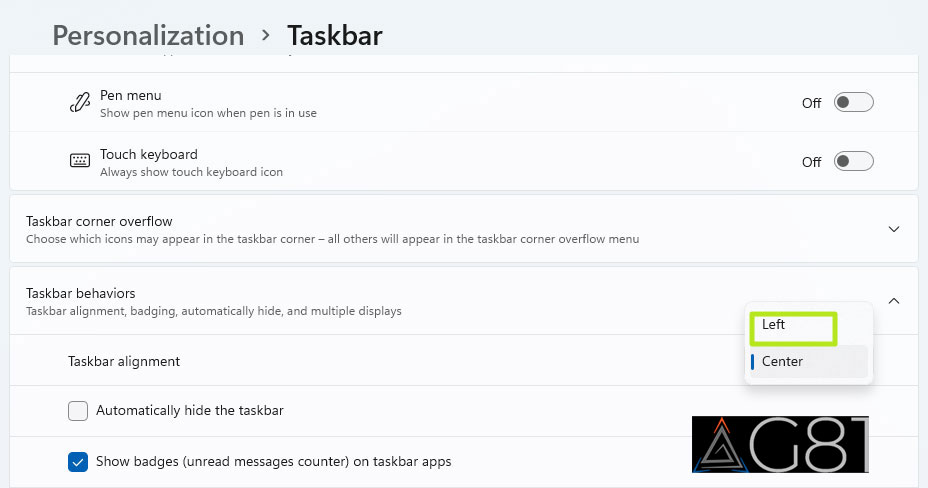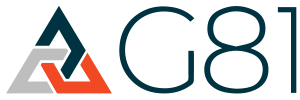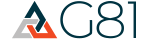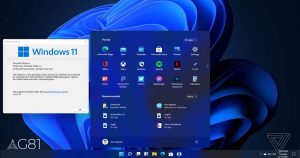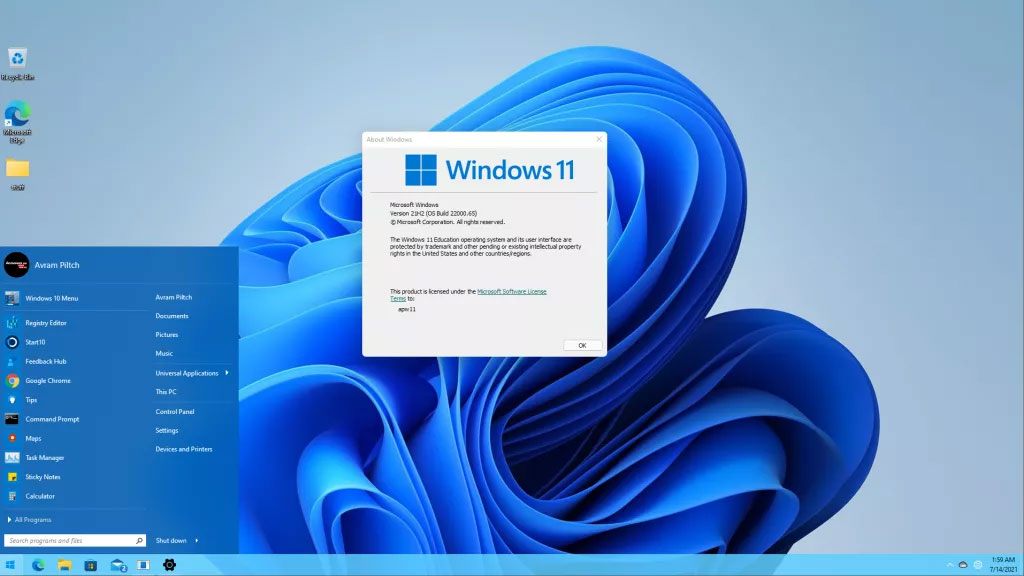
ویندوز 11 دارای ویژگی های جالب جدید است ، اما رابط کاربری آن قطبی است. اگر مثل من هستید ، می خواهید با سیستم عامل جدید بازی کنید ، اما استارت آن را دوست ندارید زیرا صفحه نمایش فضای بیشتری را می گیرد. در اولین ساخت پیش نمایش ویندوز 11 ، شما می توانستید تنظیمات رجیستری را تغییر دهید و منوی استارت ویندوز 10 را بازگردانید ، اما مایکروسافت با اولین بروزرسانی مهم این گزینه را از بین برد.
خوشبختانه ، با یک برنامه شخص ثالث و احتمالاً یک ویرایشگر رجیستری ، می توانید سبکی متفاوت از منوی Start را که نزدیک به ظاهر و احساس ویندوز 7 است ، نسبت به ویندوز 10 دریافت کنید که گزینه های زیادی را در اختیار شما قرار دهد.
در زیر ، به شما نشان می دهم که چگونه می توانید منوی استارت ویندوز 11 را با هر یک از برنامه های شخص ثالث جایگزین کنید و مطمئن شوید که در مکان مناسب ظاهر شده.
چپ تراز کردن نمادهای نوار وظیفه
برای استفاده از هر یک از ابزارهای فعلی منوی شروع ، باید نمادهای نوار وظیفه خود را در سمت چپ تراز کنید. دکمه های هر دو برنامه سعی می کنند در گوشه پایین سمت چپ صفحه ظاهر شوند ، بنابراین با تغییر دکمه بومی ویندوز 11 به آن مکان ، third-party در بالای آن ظاهر می شود. همچنین ، اگر برنامه های جانبی شخص ثالث را نصب نکنید ، ممکن است هنوز بخواهید آیکون های خود را در سمت چپ قرار دهید ، زیرا این باعث می شود ویندوز 11 احساس سنتی تری نسبت به حالت پیش فرض داشته باشد.
برای انتقال نمادهای نوار وظیفه به سمت چپ:
1. بر روی نوار وظیفه کلیک راست کرده و تنظیمات نوار وظیفه را انتخاب کنید.
2. منوی Taskbar behaviors را باز کنید.
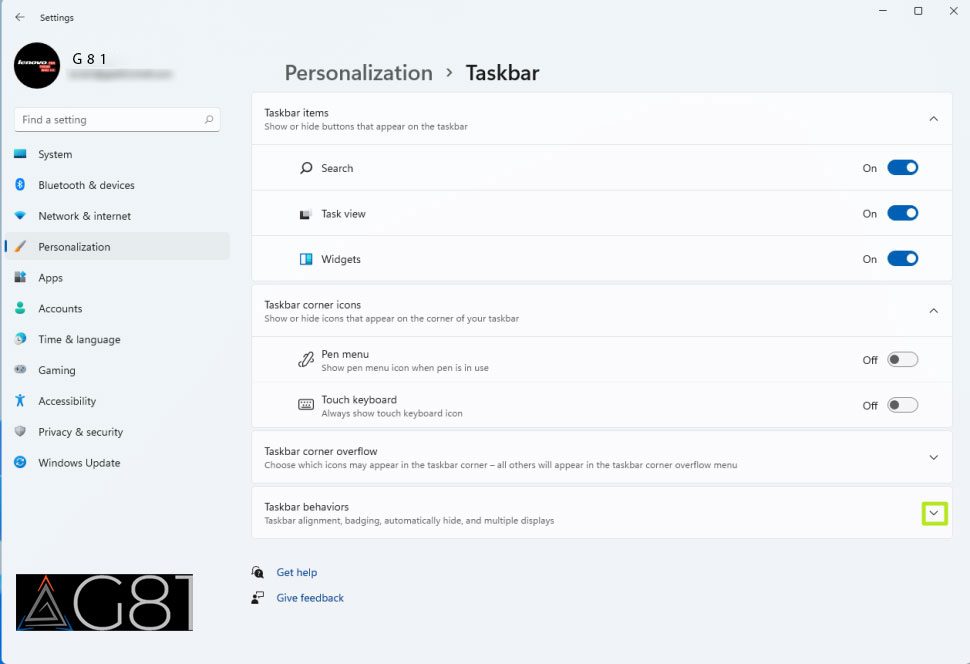
3. “Left”را از منوی ترازبندی Taskbar انتخاب کنید.